有些雨林木风win7旗舰版用户在安装系统后发现磁盘之间容量分配的不合理,就会想对硬盘进行分区,那么在win7系统硬盘怎么分区呢?关于分区的方法网上已经有非常多软件可以轻松分区,其实系统中本身就有分区的相关设置不需要借助这些软件就可以快速的分区,接下来请大家跟我一起学习一下win7快速分区的方法。
具体方法如下:
1、首先我右键点击“计算机”,在弹出的菜单中选择处“管理”进入计算机管理;
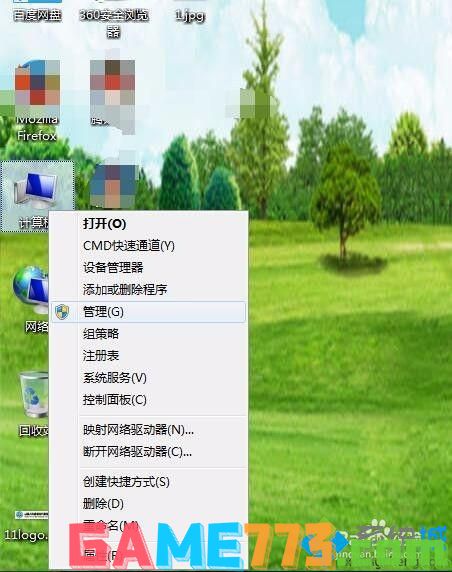
2、打开计算机管理窗口后,在左侧点击“磁盘管理”,右侧就会出现磁盘管理的相关设置,可以看到现在计算机各磁盘的分区情况;
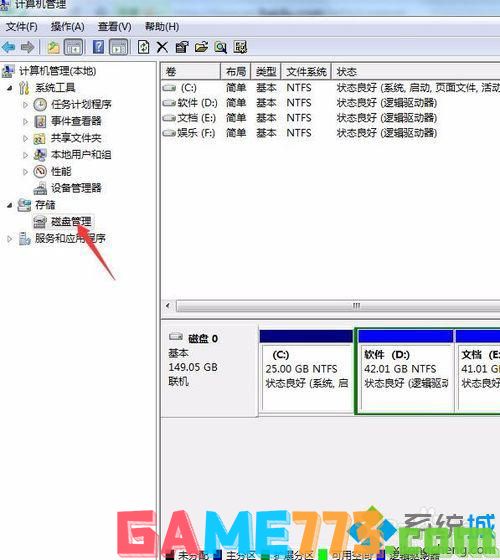
3、打开磁盘管理后,我这里选择一个容量比较大的磁盘进行分区,给大家做下示范,右键点击E盘打开菜单,选择“压缩卷”;
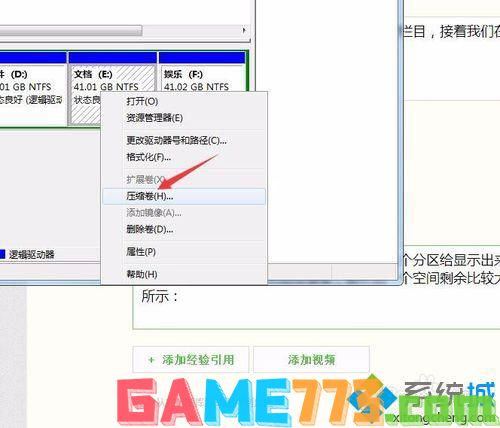
4、接着会弹出“压缩”窗口,上面会显示当前磁盘总容量,可以被分区的容量大小,在“输入压缩空间量”一栏输入想要分割出去的空间大小(不得超过可压缩的容量大小),然后点击压缩;
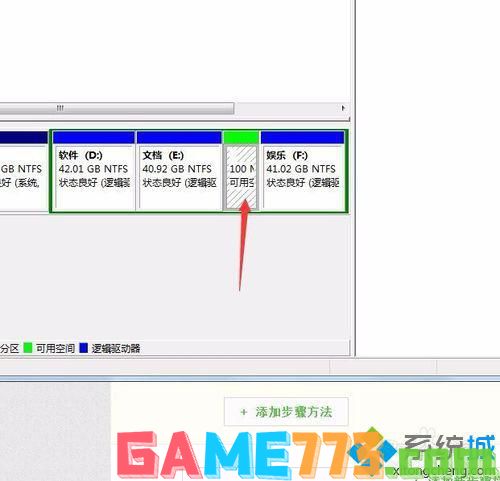
5、分割出一个可用空间后,对其右键点击打开菜单,选择“新建简单卷”,就会出现相应的设置,大家按照默认设置即可,磁盘名可以自己随便取一个。
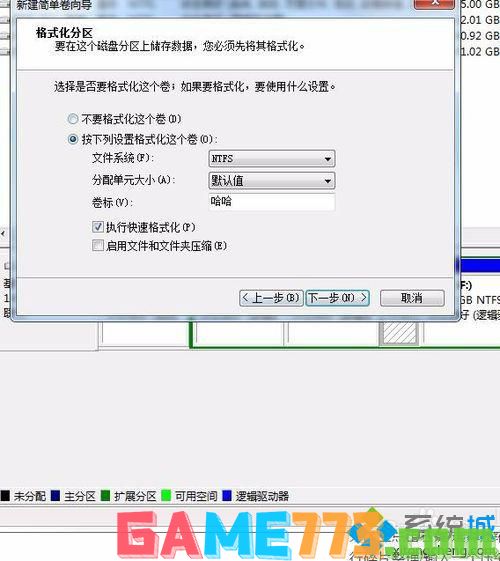
6、完成以上设置后,新的磁盘就诞生了,如果合并回去,将其删除然后扩展卷即可。


生活服务 6.47M
绿色资源网盒子app是绿色资源网(www.downcc.com)的手机盒子,一款安全无毒的免费app下载中心,聚合海量的游戏和应用资源,最新软件最火游戏全部一网打尽,种类丰富,更新及时,搜索便捷,下载高速,使用放心,欢迎大家下

出行购物 65.37M
谷歌地球专业版正式版是非常新奇的地图导航软件,它区别于我们平时使用的地图软件,用户可以在这里流浪到世界各地的景象,只需要用手指轻轻地一划,就可以完美的去往世界各地,美景非常的令人战震撼,感兴趣的朋友就

生活服务 1.85M
filezillaftp安卓版是一款非常好用的安卓手机ftp软件,支持在手机上进行FTP文件的浏览、上传和下载,非常的实用,欢迎有需要的朋友到绿色资源网下载使用!官方介绍是Android设备上的一款FTP SFTP FTPS客户端,它可以管理多个FTP服

商务办公 101.87M
microsoftpowerpoint手机版是一款手机端的演示文稿编辑软件,简称ppt,让您随时随地都可以移动办公,而且当您编辑演示文稿时不必担心在不同的设备上内容和格式不一样,是移动办公神器,欢迎来到绿色资源网下载。powerpoint官方

社交聊天 61.66M
姜堰人网app是一款同城论坛软件,主要针对姜堰用户打造,集合相亲、照片、房产、汽车、娱乐、购物、丽人等信息为一体,在这里你可以快速获取城市动态,线上交流便捷,欢迎来绿色资源网下载!姜堰人网官方介绍姜堰人网

资讯阅读 66.56M
起点中文网手机版app客户端是以原创小说为主的阅读神器。这里为书迷们推送了海量书库信息,包括最近比较热搜的《芈月传》、《琅琊榜》等小说内容,所有小说内容都和网站同步更新。用户可以在线轻松搜索感兴趣的小说资

生活服务 69.00M
重钓网手机版是一款专为钓鱼人打造的手机钓鱼网论坛交流平台,涵盖了钓鱼视频、钓技宝典、钓鱼活动、去哪钓鱼、商城福利等众多版块,用户可以在这里分享钓鱼生活、结交志趣相投的朋友,感兴趣者快来绿色资源网下载体

生活服务 17.17M
安果编辑器多功能手机代码编辑器,支持的语言非常多,让用户随时在手机上进行编程,有多种实用的小工具可以使用,而且设置非常丰富,你可以根据自己的需求来进行选择,每次编辑的代码都能实时进行保存,下次直接继续

商务办公 24.54M
树童英语学生是一款专为学生群体打造的英语在线学习app,口语练习单词记忆在线课堂轻松智能学习,有效提升英语能力。快来绿色资源网下载体验吧!树童英语学生软件介绍“树童英语学生”是集口语训练和课堂作业于一身的

资讯阅读 3.16M
掌上娱乐app是一款专门为用户打造的实用商城信息资讯平台,主要为用户提供行业资讯、移动商城、微博分享等功能服务,企业可以在平台上发布广告、供求信息等,有需要者欢迎下载!应用介绍掌上娱乐客户端是一款实用商城